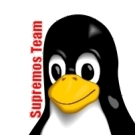Cambiar/Eliminar la contraseña de Windows con Fedora Linux
Página 1 de 1.
 Cambiar/Eliminar la contraseña de Windows con Fedora Linux
Cambiar/Eliminar la contraseña de Windows con Fedora Linux

Chntpw (Change NT Password) es la solución a nuestro pequeño problema y es que este programa permite editar así como eliminar la de Usuario y Administrador en los sistemas de Windows NT/XP/Vista/7 accediendo al fichero SAM de Windows donde se encuentra la clave.
He usado Fedora 16 (Verne) desde el "LiveCD" para este tutorial, lo primero es insertar el CD o USB con Fedora Linux y al cargar el sistema hay que ir a la terminal y proceder a instalar chntpw siguiendo estos sencillos pasos.
Abrimos nautilus y nos dirigimos al siguiente directorio donde veremos el archivo SAM que es donde se alojan las claves.
/media/nombre-de-la-particion-/WINDOWS/system32/config
En la terminal escribimos lo siguiente.
su -y 'yum install chntpw'
Ahora vamos a dirigirnos al directorio donde se encuentra el archivo SAM
cd /media/nombre-de-la-particion-/WINDOWS/system32/config
NOTA: donde puse "nombre-de-la-particion" es el nombre de la etiqueta de la particion de windows.
Una vez instalado en la terminal pondremos.
chntpw -u Administrador SAM
Nos aparecen unas opciones hay que seleccionar un numero la primera es para dejar en blanco la clave de Administrador osea borrarla, la segunda es para cambiar la clave ya existente.
En esta captura estoy cambiando la contraseña de el Administrador por 12345 como aparece en la imagen de abajo.
Esto ha sido todo espero les sirva de mucho como a mi me ha servido para cambiar y quitar las contraseñas de Usuario y Administrador de Window$
 Temas similares
Temas similares» Eliminar Kernels antiguos en Fedora
» (SOLUCIÓN)Kernel Bug en Fedora Linux
» Cambiar zona horaria en Linux
» Instalar Puppy Linux desde Windows
» Crear un Punto de Acceso Wifi con Debian GNU/Linux (GNU/Linux)
» (SOLUCIÓN)Kernel Bug en Fedora Linux
» Cambiar zona horaria en Linux
» Instalar Puppy Linux desde Windows
» Crear un Punto de Acceso Wifi con Debian GNU/Linux (GNU/Linux)
Página 1 de 1.
Permisos de este foro:
No puedes responder a temas en este foro.